Snipping Tool มีมาตั้งแต่ใน Windows 7 , Windows 8.1 และ Windows 10 หลังจากที่คุณได้ทำการลง Windows คุณก็จะพบกับลูกเล่นใหม่ๆใน Windows คุณก็ยังจะพบกับ Software ตัวหนึ่งที่ชื่อว่า Snipping Tool เจ้าโปรแกรมตัวนี้เป็นโปรแกรมที่ทำ Screen Short(SS) ได้ง่ายมากเลยครับ หรือที่เราเรียกว่าการ Capture หน้าจอในส่วนที่เราต้องการ และผมจะมา Review โปรแกรมตัวนี้ให้ดูนะครับ
วิธีการใช้งานโปรแกรม Snipping Tool ใน Windows
1.ทำการเปิดโปรแกรม Snipping Tool ขึ้นมา โดยให้เราไปที่ช่องค้นหาและทำการค้นหาว่า Snipping Tool
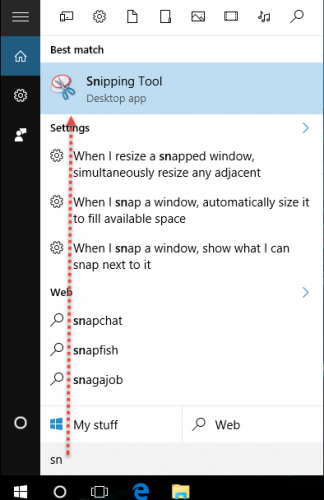
2. หน้าต่างโปรแกรมก็จะเป็นดังภาพ
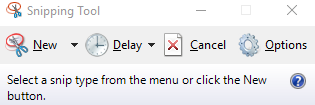
3. เมื่อเราได้ทำการ คลิก ลูกศร ตามข้อที่2 เราก็จะได้เจอกับ Mode ดังรูป โดยจะมีทั้งหมด 4 โหมด ก็คือ
– Free-from Snip > เป็นโหมดที่เราต้องการ Capture ด้วยการลากของเมาส์เอง
– Rectangular Snip > เป็นโหมดที่ Capture รูปด้วยตารางกรอบสี่เหลี่ยม (แนะนำครับ)
– Window Snip > เป็นโหมดที่ Capture รูปภาพตามกรอบต่างๆของบนหน้าจอwindows ของเรา
– Full-screen Snip > เป็นโหมดที่ Capture รูปภาพทั้งหน้าจอครับ
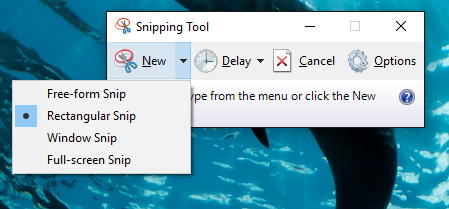
4. เมื่อเราได้ทำการเลือก mode กันแล้ว ก็ให้เราเลือกตำแหน่งที่จะ capture จากนั้นก็ปล่อยเมาส์ จากนั้นก็จะได้พบกับรูปที่เรา capture เอาไว้ โดยเราสามารถ เขียนข้อความลงไปในรูปภาพได้เลยครับ หรือ อาจจะแนบไฟล์เข้า E-mail ได้เลย และสามารถ save ภาพเก็บไว้ด้วยก็ได้
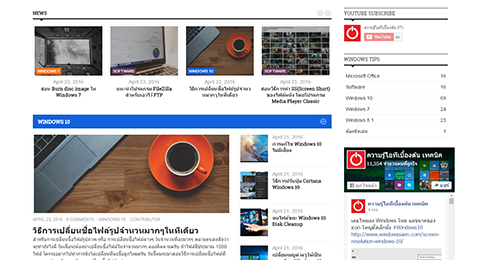
เป็นไงครับ กับเจ้าโปรแกรม Snipping Tool ใช้ง่ายไหมละครับ โดยโปรแกรม Snipping Tool หลังจากที่เราทำการ Capture เราสามารถ Crtl + V ได้เลยใน Microsoft Word , PowerPoint โดยไม่ต้อง Save ไฟล์ลงเครื่องก่อน เพราะ actions ที่เราทำการกระทำไปตอน Capture มันจะเหมือนคัดลอกไว้อยู่แล้ว ถ้าเราจะใช้ต่อก็สามารถกด Crtl + V วางได้เลย ผมลองทดสอบกับ LINE PC มันก็สามารถวางลงได้เหมือนกันเลยนะ
